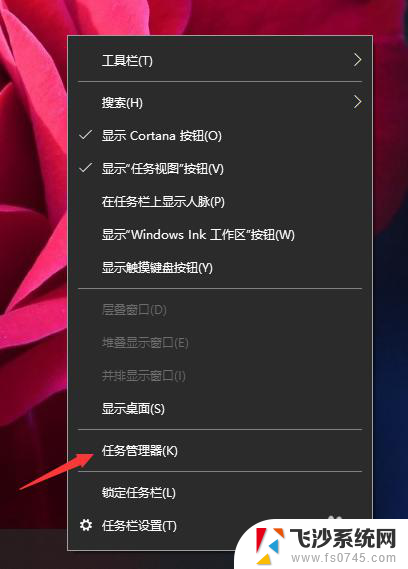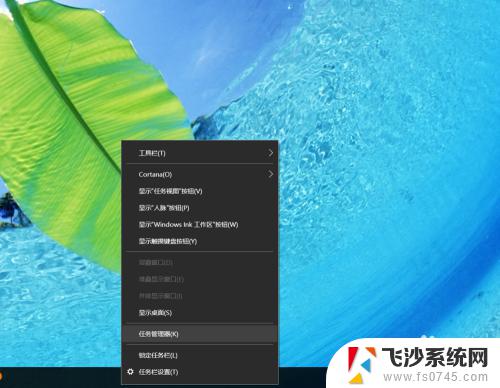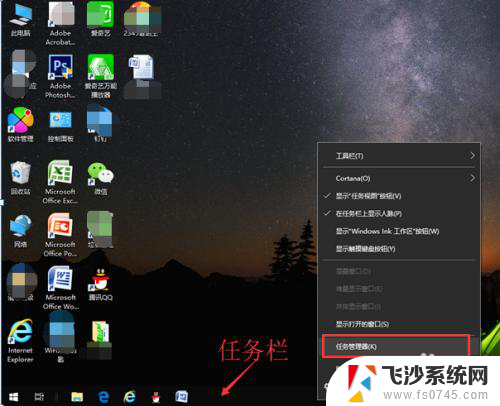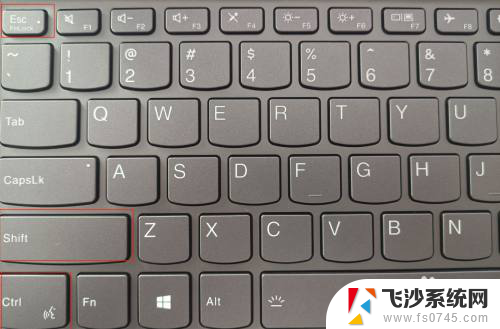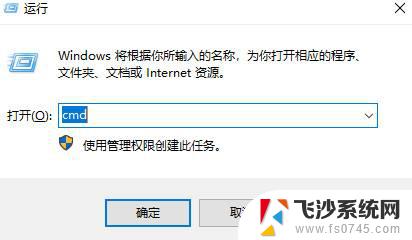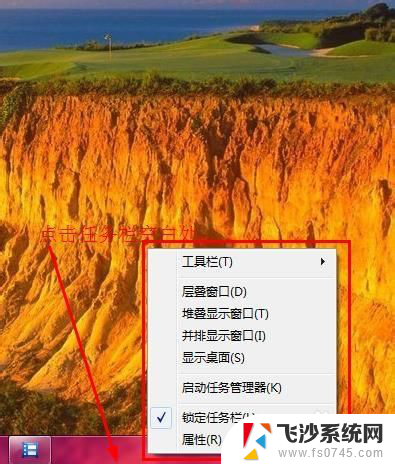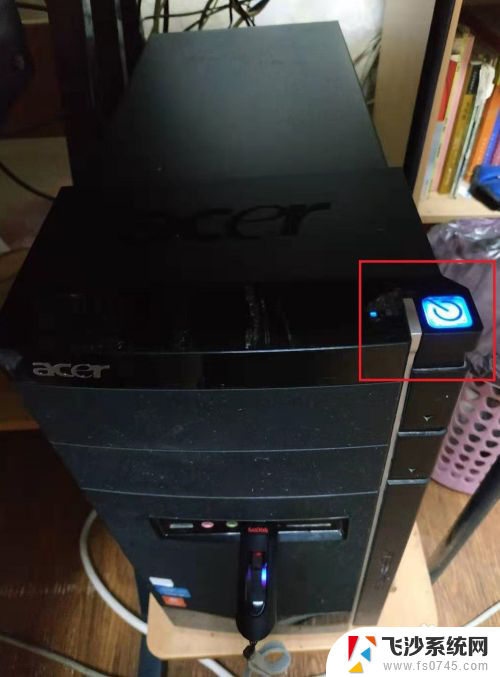电脑程序卡住怎么强制关闭 怎样强制关闭卡死的电脑软件
更新时间:2024-01-11 17:47:02作者:xtliu
随着科技的不断发展,电脑已经成为我们生活中不可或缺的一部分,有时候我们会遇到电脑程序卡住的情况,这不仅会影响我们的工作效率,还可能导致数据丢失。当电脑程序卡住时,我们应该如何强制关闭它呢?在本文中我们将探讨一些解决卡死电脑软件的方法,帮助读者更好地处理这一常见的问题。无论是通过快捷键还是任务管理器,我们都可以找到适合自己的方式来解决电脑程序卡住的困扰。
操作方法:
1.尝试多次关闭卡死的软件,看能不能关闭软件。如若还是关闭不了,将鼠标移到最底下任务栏,单击鼠标右键,出现下图下拉菜单
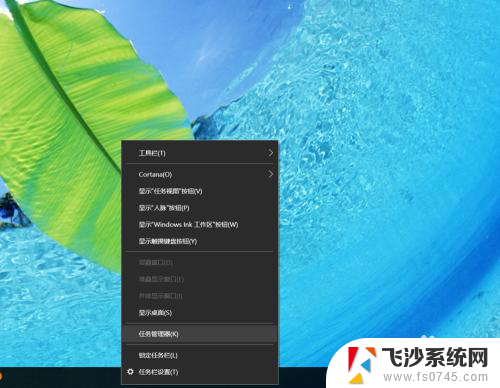
2.点击任务管理器,出现下图所属界面。也可以使用快捷键,同时按住ctrl+shift+esc
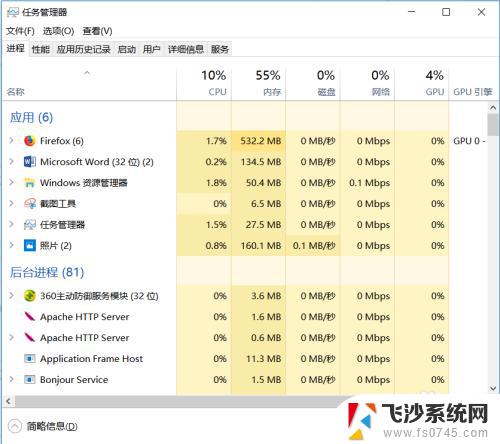
3.在进程里面找到卡死的软件,单击右键。出现下拉菜单,点击结束任务,这时卡死的软件就会退出了,一般来说通过这种方法都能关闭大部分卡死的软件,是不是很实用呢,记得点个赞哦。
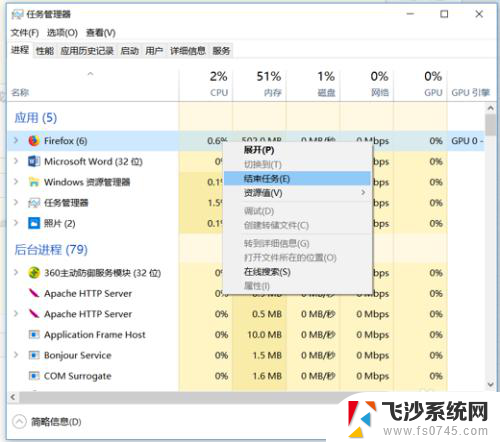
以上就是电脑程序卡住无法关闭的全部内容,有需要的用户可以根据小编的步骤进行操作,希望能对大家有所帮助。